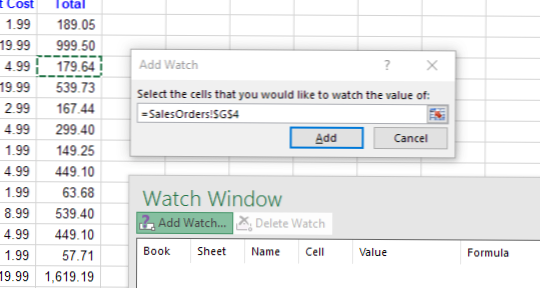
Czasami wspaniała funkcja aplikacji nigdy nie otrzymuje uznania, na które zasługuje, a okno nadzoru w Excelu jest doskonałym przykładem takiej funkcji.
Jeśli regularnie korzystasz z programu Excel, prawdopodobnie pracowałeś nad bardzo dużymi arkuszami roboczymi obejmującymi setki, jeśli nie tysiące wierszy. Może to być przydatne, jeśli niektóre komórki, które chcesz często monitorować, mogą być wyświetlane w oddzielnym oknie, dzięki czemu możesz natychmiast zobaczyć bieżącą wartość i formułę. Microsoft stworzył okno obserwacyjne Excel w tym celu.
Za pomocą okna obserwacyjnego możesz wyciągnąć ważne komórki do osobnego okna i śledzić je, co pozwala uniknąć przewijania całego arkusza roboczego.
Spójrzmy na przykład poniżej. Powiedzmy, że te dane są częścią znacznie większego zestawu danych i chcemy monitorować kilka ważnych komórek, które zmieniają się dość często.
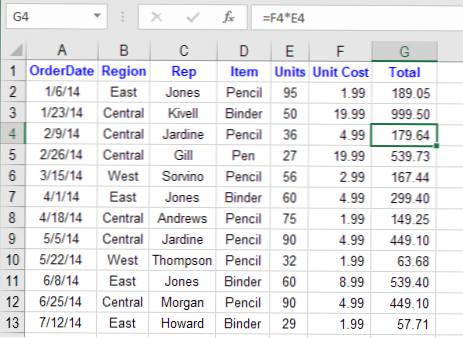
Kliknij na Formuły zakładka Faborek i znajdź przycisk zatytułowany Watch Window pod Audyt formuły Sekcja.
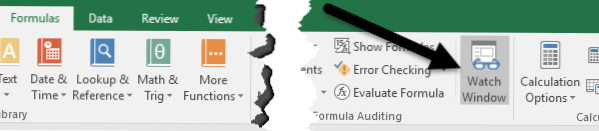
To otworzy okno Watch Window Okno dialogowe. Pole jest oczywiście puste, ponieważ nie dodaliśmy jeszcze żadnych komórek do monitorowania.
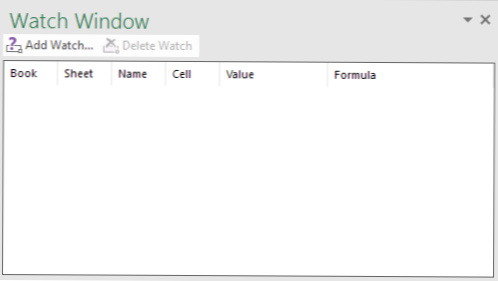
Teraz dodajmy komórkę do okna zegarka. Aby to zrobić, kliknij przycisk Dodaj zegarek łącze znajdujące się w górnej części okna dialogowego.
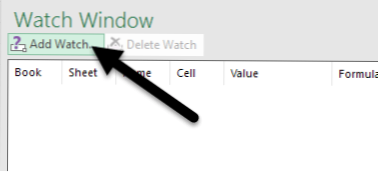
w Dodaj zegarek W oknie dialogowym możesz wybrać komórki na jeden z dwóch sposobów. Możesz bezpośrednio wpisać odwołanie do komórki lub zaznaczyć komórki za pomocą myszy. Bezpośrednie pisanie w komórkach jest przydatne, gdy masz tylko jedną lub dwie komórki, które chcesz monitorować.
Jednak nie ograniczasz się do wybierania tylko jednej lub kilku komórek naraz. Możesz dodać ciągłe komórki do okna oglądania, klikając i przeciągając myszą, aby wybrać serię komórek. Po zakończeniu kliknij przycisk Dodaj przycisk.
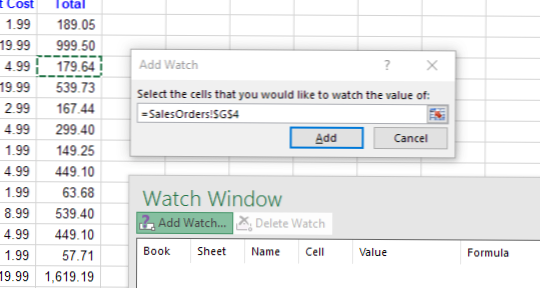
Zauważysz kilka rzeczy po dodaniu komórek do okna oglądania. Po pierwsze, program Excel rozpoczął monitorowanie komórek. Wszelkie zmiany wartości lub formuły dla tej komórki zostaną natychmiast wyświetlone w oknie nadzoru.
Po drugie, okno podglądu zgłasza również inne ważne informacje na temat komórek, w tym skoroszytu i arkusza roboczego, w którym znajdują się komórki oraz nazwę komórki, jeśli ją dałeś.
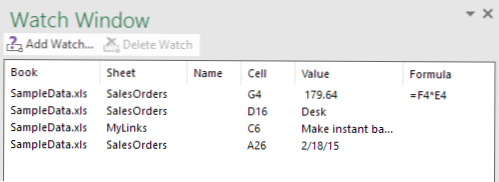
Jeśli wolisz, możesz nawet przeciągnąć Watch Window do jednego z boków programu Excel, aby zadokować go tak, aby nie zajmował cennego miejsca w arkuszu roboczym.
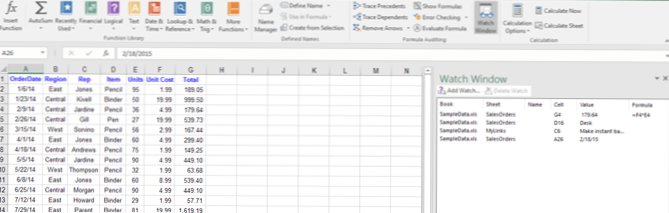
Komórki można dodawać z innych arkuszy w tym samym skoroszycie programu Excel, ale nie można dodawać komórek z innego skoroszytu. Każdy skoroszyt ma swoje własne oddzielne okno podglądu. Jeśli pracujesz z dużymi arkuszami kalkulacyjnymi, Watch Window to oszczędność czasu i prawdopodobnie zwiększy twoją produktywność, pozwalając ci spędzać więcej czasu na pracy, a mniej na kręceniu w Excelu. Jeśli masz jakieś pytania, możesz je skomentować. Cieszyć się!
Zapoznaj się również z innymi artykułami programu Excel, w których możesz nauczyć się filtrować dane, wstawić arkusz kalkulacyjny programu Excel do programu Word, otworzyć wiele wystąpień programu Excel, śledzić zmiany w programie Excel i odejmować daty w programie Excel.